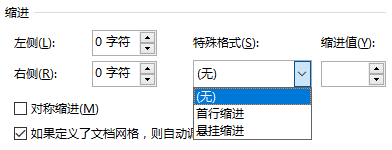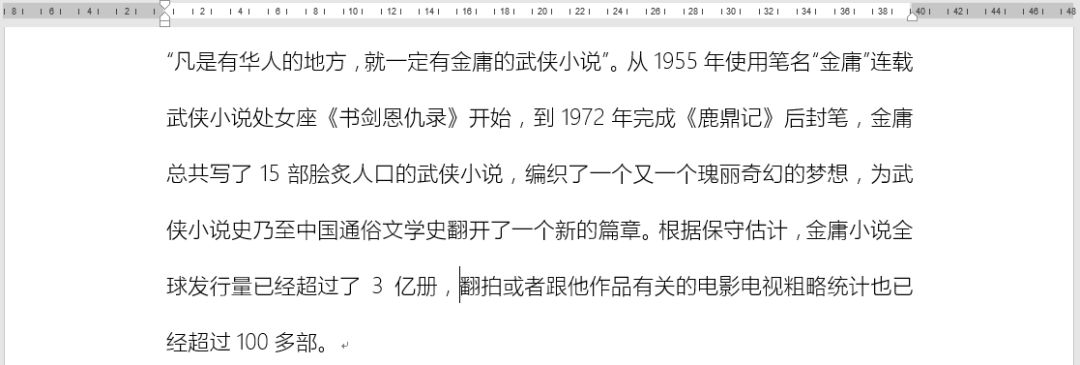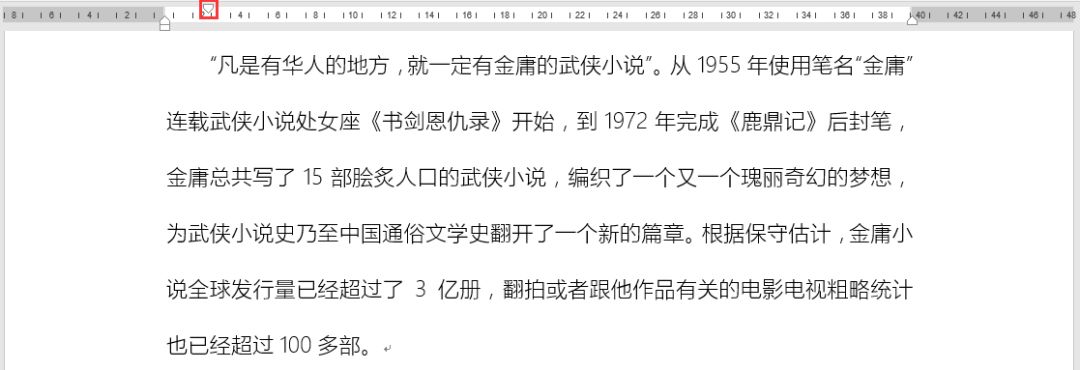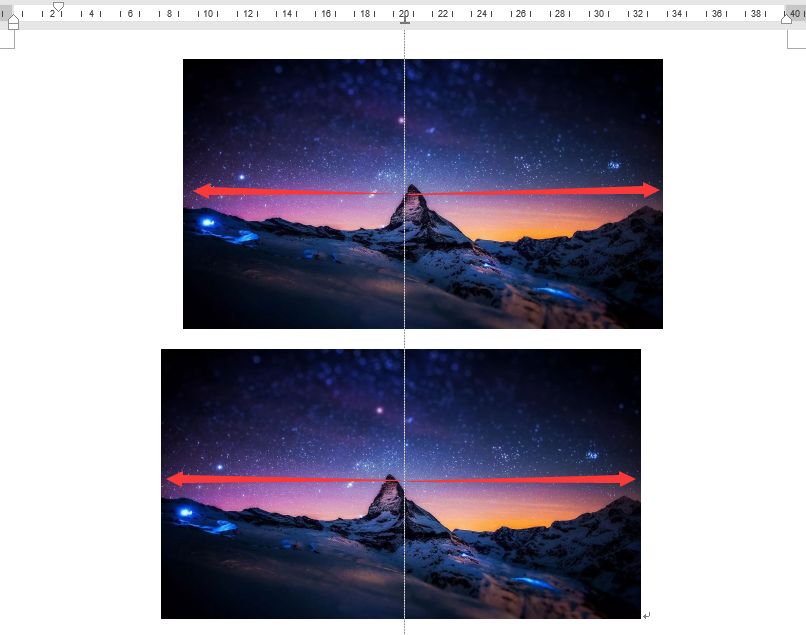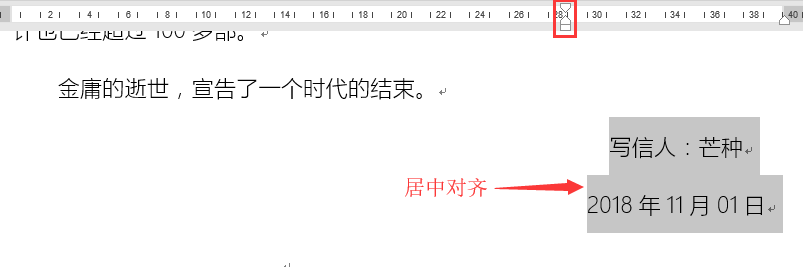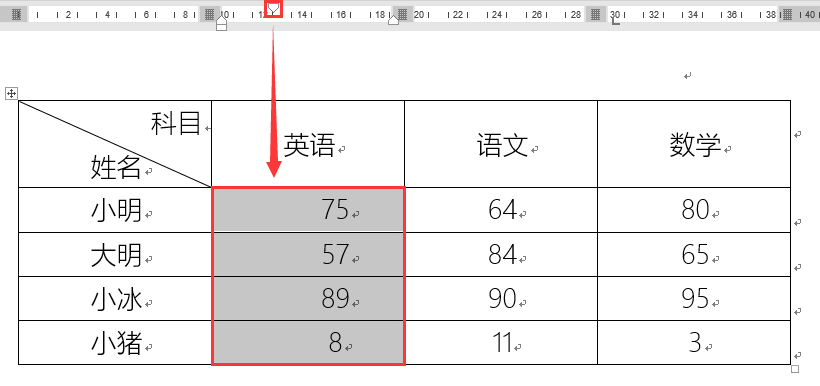| Word教程:空格缩进?落款对不齐?使用Word标尺一秒搞定! | 您所在的位置:网站首页 › word标尺右边距自己调了 › Word教程:空格缩进?落款对不齐?使用Word标尺一秒搞定! |
Word教程:空格缩进?落款对不齐?使用Word标尺一秒搞定!
|
表示功能区 其中首行缩进各位小伙伴应该都很熟,通常都是在段落设置里操作的,不过有了标尺,直接拉动标尺滑块即可快速搞定。其中 滑块对应段落设置里的缩进选项:
在 默认状态下,几个滑块的 缩进量都为0。
默认状态 拖动 倒三角形(首行缩进),可以看到段落的首行缩进了一定的字符。
首行缩进 拖动 左侧正三角形(悬挂缩进),段落除了第一行均向右缩进。
悬挂缩进 拖动 左侧的矩形和右侧的三角形(左右缩进),段落左右均向内缩进。
左右缩进 二,标尺的实际应用场景 上面讲了标尺的一些基础功能,在日常生活中,标尺除了文字缩进外,其实还有很多小技巧可以帮助我们快速排版。 1,判断图片是否居中 在插入图片的时候,选择图片, 点击居中。 但是肉眼看着却不像居中,一般出现这种情况怎么回事呢?是 因为段落设置了“首行缩进字符”,导致图片也进行了缩进。 这个时候如果有标尺对比就一目了然,并且可以快速判出现异常的问题。
图片居中问题 2,文档落款问题 在 文档落款中,两段文字字数常常不一样,又想 右对齐,又想要 两段文字居中对齐,使用空格调半天都得不到满意的结果。 其实很简单,只需要设置居中对齐后,拖动标尺左下方的矩形滑块到合适的位置即可。
落款右对齐居中 3,表格数据怎么都无法居中对齐 从其他地方复制表格到Word中, 表格里的数据却怎么也不能居中对齐,这个时候一般也是 表格单元格设置了“首行缩进”导致的。 如果使用标尺,点击单元格,就可以快速看到表格是否设置了首行缩进,快速解决问题。
表格数据无法居中 熟练使用标尺能大大提升文字缩进的效率,能大大提升找到居中异常的原因, 拒绝使用空格进行缩进设置(这是一个坏习惯)。 觉得赞的小伙伴们欢迎点♥在看♥转发♥呀!么么哒~返回搜狐,查看更多 |
【本文地址】
公司简介
联系我们